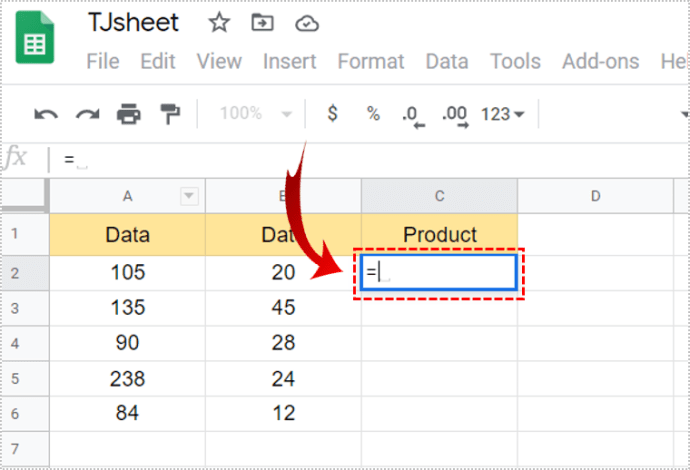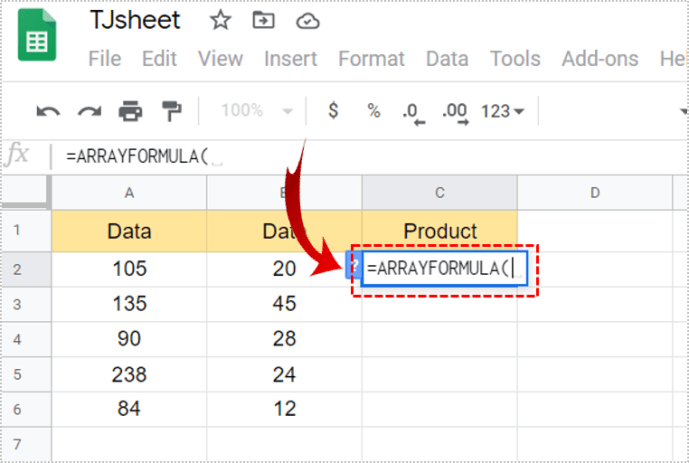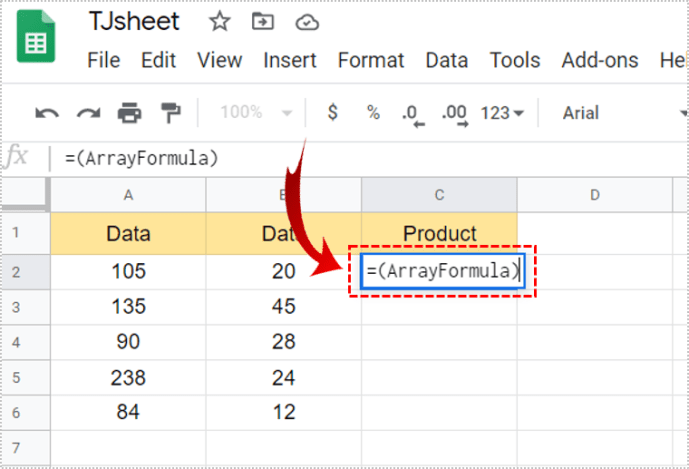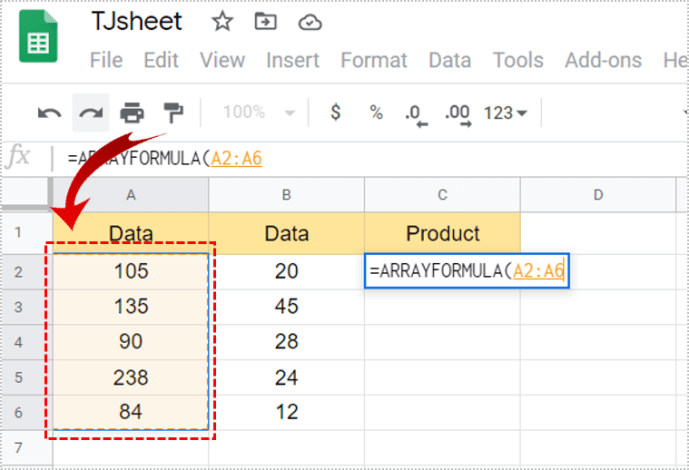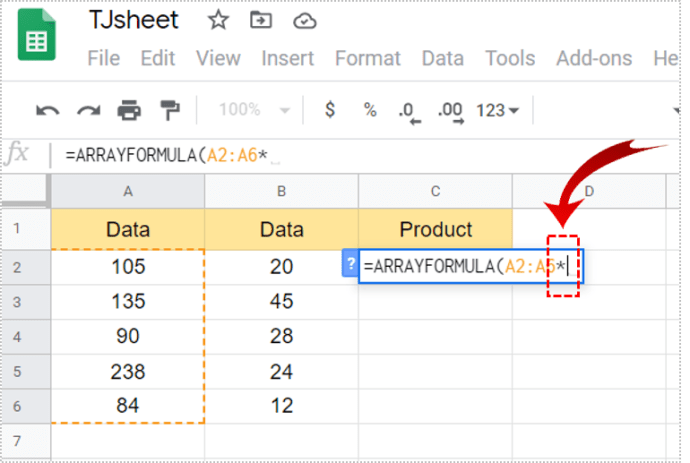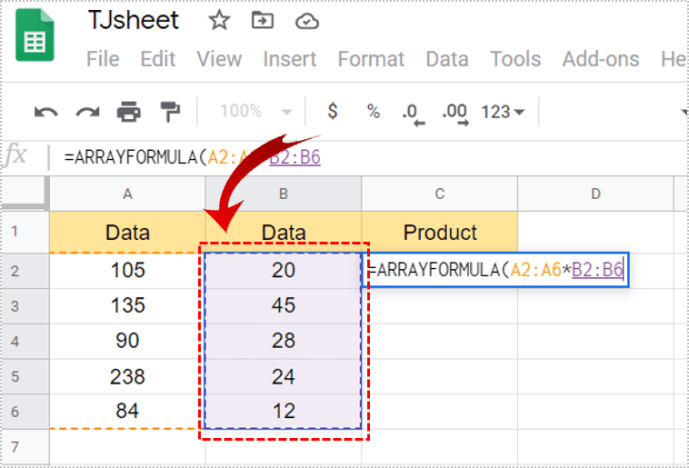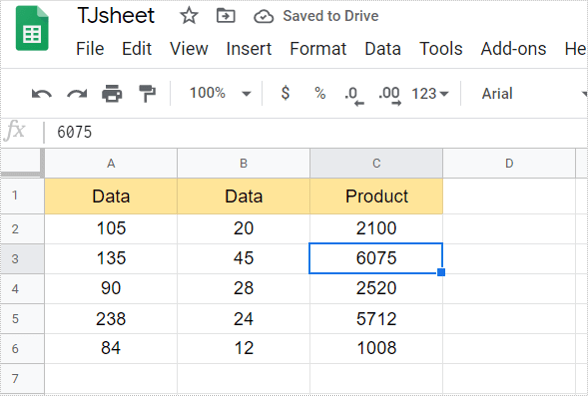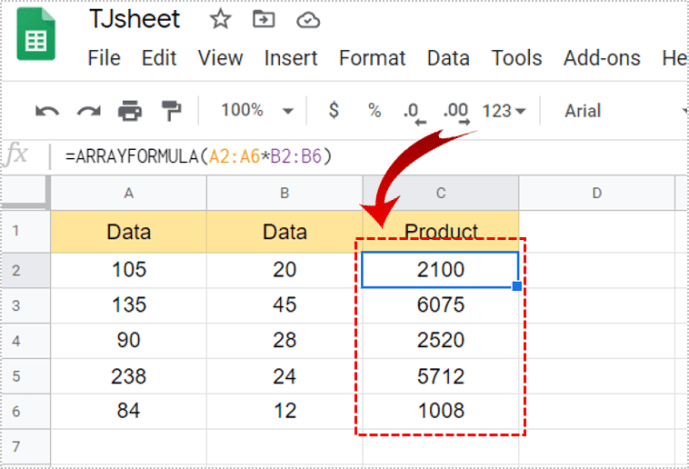So multiplizieren Sie zwei Spalten in Google Tabellen
Wenn Sie lernen, wie Sie Formeln in Google Tabellen verwenden, können Sie Daten effizienter berechnen. Es kann Ihnen auch viel Zeit sparen, insbesondere wenn Sie zwei Spalten multiplizieren müssen. Diese Formeln können jedoch kompliziert erscheinen. Aber wenn du sie erst einmal verstanden hast, werden sie dein Leben so viel einfacher machen.

In diesem Artikel zeigen wir Ihnen, wie Sie eine Formel verwenden, um zwei Spalten in Google Tabellen und andere Multiplikationsfunktionen zu multiplizieren.
Grundlagen einer Multiplikationsformel
Damit eine Formel in Google Tabellen funktioniert, sollte sie einige Zeichen enthalten, die Sie sich merken müssen. Das erste, das jeder Formel zugrunde liegt, ist ein Gleichheitszeichen (=). Damit Ihre Formel gültig ist und Zahlen anzeigt, schreiben Sie dieses Zeichen am Anfang.
Um Zahlen zu multiplizieren, verwenden Sie als Nächstes ein Sternchen (*) dazwischen. Um die Summe zu erhalten und Ihre Formel zu vervollständigen, drücken Sie schließlich die Eingabetaste.
Multiplizieren von zwei Spalten
Um zwei Spalten in Google Tabellen zu multiplizieren, müssen Sie zuerst Daten einfügen. Der effizienteste Weg ist die Verwendung einer Array-Formel.
Angenommen, Sie möchten einen multiplizierten Wert der Daten aus den Spalten A und B haben. Wählen Sie die Zelle aus, in der die Summe angezeigt werden soll. Befolgen Sie diese Schritte, um die Formel erfolgreich anzuwenden:
- Schreiben Sie zunächst ein Gleichheitszeichen (=) in die ausgewählte Zelle.
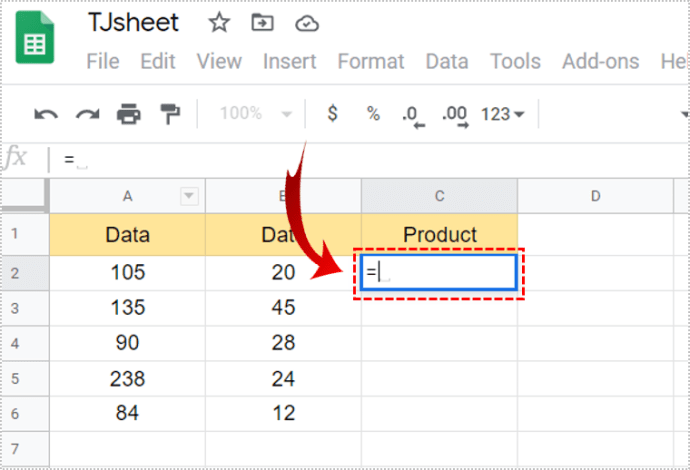
- Geben Sie als Nächstes ein ARRAYFORMEL(.
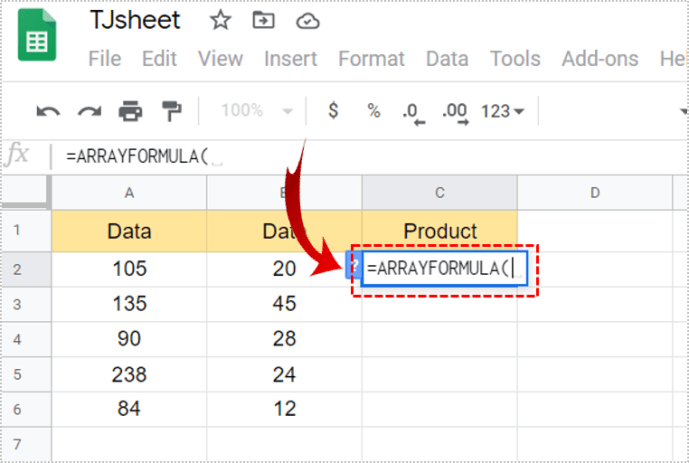
- Alternativ können Sie Strg + Umschalt + Eingabetaste oder Cmd + Umschalt + Eingabetaste für Mac-Benutzer drücken. Google Tabellen fügt automatisch eine Array-Formel hinzu. Ersetzen Sie „)“ durch „(“ am Ende der Formel und folgen Sie dem nächsten Schritt.
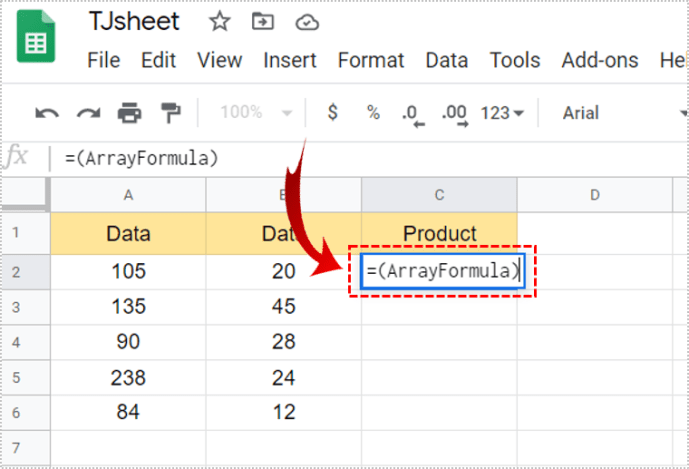
- Ziehen Sie nun die Zellen in der ersten Spalte, die Sie multiplizieren möchten, nach unten.
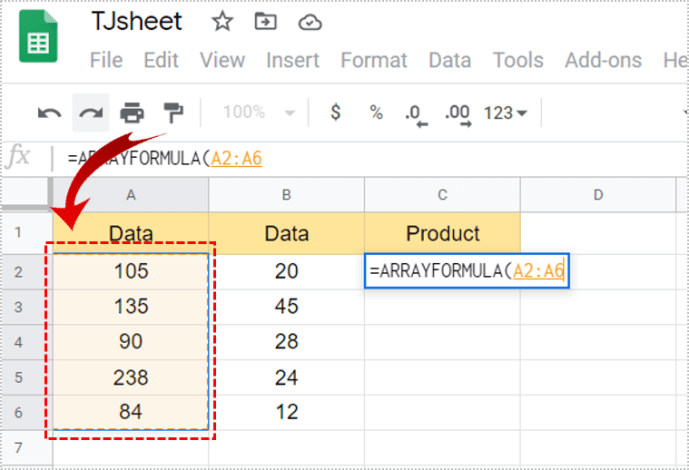
- Geben Sie dann "*" ein, um sicherzustellen, dass Sie multiplizieren.
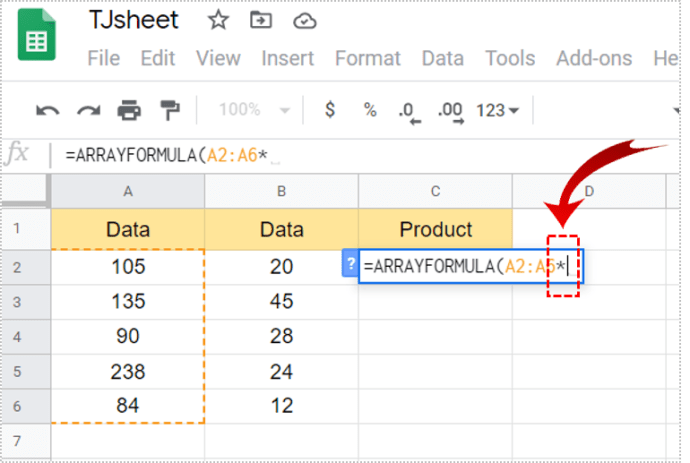
- Ziehen Sie Zellen aus der anderen Spalte nach unten.
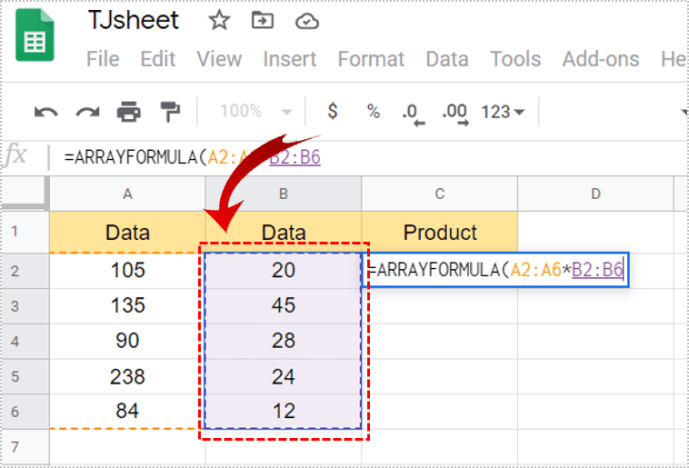
- Tippen Sie abschließend auf "Enter", um die Formel anzuwenden.
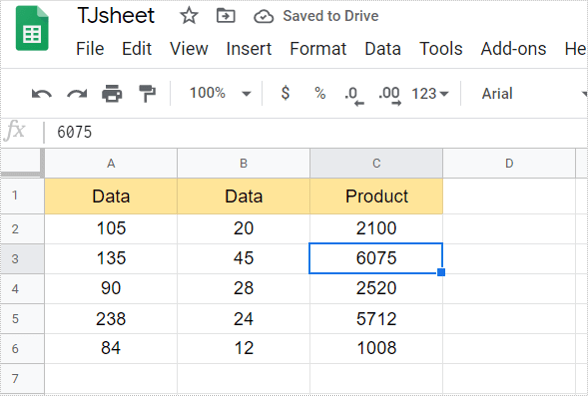
- In der ausgewählten Spalte werden die multiplizierten Werte angezeigt.
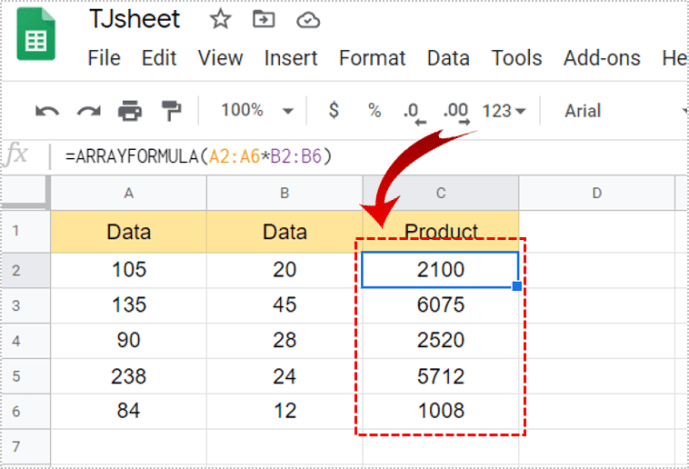
Nachdem Sie eine Array-Formel erstellt haben, können Sie ein einzelnes Array nicht löschen oder bearbeiten. Sie können ein Array jedoch vollständig entfernen. Doppelklicken Sie einfach auf die Zelle, in die Sie die Formel eingegeben haben, und löschen Sie den Inhalt. Es entfernt automatisch alle Summen aus der Spalte.
Erhalten einer Summe multiplizierter Werte
Wenn Sie aus irgendeinem Grund eine Summe multiplizierter Werte erhalten müssen, gibt es auch eine einfache Möglichkeit, dies zu tun. Stellen Sie einfach sicher, dass Sie diese Schritte ausführen:
- Führen Sie zuerst die obigen Schritte aus, um die Zellen zu multiplizieren.
- Wählen Sie nun die Zelle aus, in der Sie die Summe des multiplizierten Wertes erhalten möchten.
- Geben Sie dort ein Gleichheitszeichen (=) ein.
- Schreiben Sie als Nächstes „SUMMENPRODUKT(“.
- Wählen Sie dann die Zellen aus, die Sie summieren möchten. (Dies werden die Zellen mit Ihrer Array-Formel sein).
- Klicken Sie abschließend auf „Enter“, um die Summe zu erhalten.

Spaltenübergreifend multiplizieren
Wenn Sie zwei separate Spalten mit Daten haben und diese multiplizieren müssen, gehen Sie folgendermaßen vor:
- Wählen Sie zunächst die Zelle aus, in der die Summe angezeigt werden soll.
- Geben Sie ein Gleichheitszeichen (=) ein.
- Klicken Sie dann auf die Zelle aus der ersten Spalte.
- Geben Sie jetzt „*“ ein.
- Wählen Sie als Nächstes die Zelle aus der anderen Spalte aus.
- Tippen Sie abschließend auf "Eingabe".
- Die Nummer wird in der ausgewählten Zelle angezeigt.
Damit alle Werte in der Spalte erscheinen, klicken Sie auf das kleine Quadrat in der unteren rechten Ecke des multiplizierten Wertes. Sie sollten es in der Spalte nach unten ziehen können. Auf diese Weise werden alle Produkte in den Zellen angezeigt.

Multiplizieren mit derselben Zahl
Wenn Sie Zellen mit derselben Zahl multiplizieren müssen, gibt es auch dafür eine spezielle Formel. Sie müssen eine sogenannte absolute Referenz verwenden. Dies wird durch ein Dollarsymbol ($) dargestellt. Schauen Sie sich dieses Google Sheet an. In der Spalte A befinden sich einige Daten, die wir mit drei multiplizieren möchten.
Aber wir wollen es nicht für jede Zelle manuell machen. Es ist zeitaufwändig, besonders wenn es viel mehr Zellen mit Zahlen gibt als wir hier haben. Um A2 mit B2 zu multiplizieren, müssen Sie nur Folgendes eingeben:

- Schreiben Sie in die Zelle, in der Sie den multiplizierten Wert haben möchten, ein Gleichheitszeichen (=). Wir geben das in C2 ein.
- Klicken Sie nun entweder auf A2 oder geben Sie es neben "=" ein.
- Dann schreibe '*.'
- Klicken Sie danach auf B2 oder geben Sie es ein.
- Tippen Sie auf „Eingabe“.
- Die Nummer sollte dort erscheinen, wo Sie sie haben möchten.
Jetzt können Sie versuchen, den Wert nach unten zu ziehen, um den multiplizierten Wert für alle Zellen zu erhalten. Leider funktioniert dies nicht und Sie erhalten in allen Zellen nur Null.
Damit das Produkt zellenübergreifend angezeigt wird, müssen Sie eine andere Formel anwenden. Aus diesem Grund müssen Sie eine absolute Referenz verwenden. Auch wenn es kompliziert klingt, ist es nicht. Tragen Sie mit uns.
- Wählen Sie die Zelle aus, in der der Wert angezeigt werden soll.
- Schreiben Sie nun ein Gleichheitszeichen (=) auf.
- Klicken Sie auf die Zelle, die Sie multiplizieren möchten.
- Typ '*.'
- Klicken Sie anschließend auf die Zelle, mit der Sie alle Zellen multiplizieren möchten. Zum Beispiel B2.
- Fügen Sie '$' vor dem Buchstaben und der entsprechenden Zahl ein. Es sollte wie folgt aussehen: „$B$2“.
- Tippen Sie auf „Enter“, um die Formel zu beenden.
- Klicken Sie auf das kleine Quadrat in der unteren rechten Ecke der Formel.
- Ziehen Sie es in der Spalte nach unten, damit die Werte in allen Zellen angezeigt werden.

Wenn Sie "$" vor den Buchstaben und die Zahl schreiben, die die Zelle darstellt, sagen Sie Google Sheets, dass es sich um eine absolute Referenz handelt. Wenn Sie also die Formel nach unten ziehen, stellen alle Werte die Multiplikation dieser Zahl und anderer Zahlen aus den Zellen dar.
Verwenden Sie Google Tabellen für erweiterte Berechnungen
Google Sheets kann für fortgeschrittene Berechnungen sehr nützlich sein. Es kann jedoch schwierig sein, wenn Sie nicht wissen, welche Formeln Sie verwenden sollen. In diesem Artikel haben wir beschrieben, wie Sie zwei Spalten multiplizieren und andere Multiplikationsoperationen durchführen.
Verwenden Sie Google Sheets zum Multiplizieren? Welche der Methoden in diesem Artikel verwenden Sie am häufigsten? Lassen Sie es uns im Kommentarbereich unten wissen.